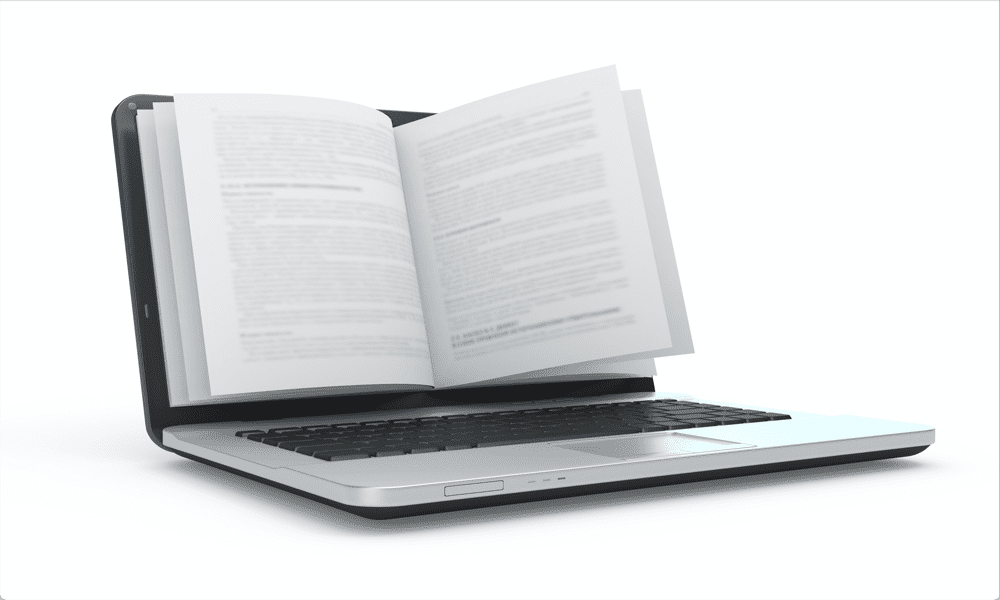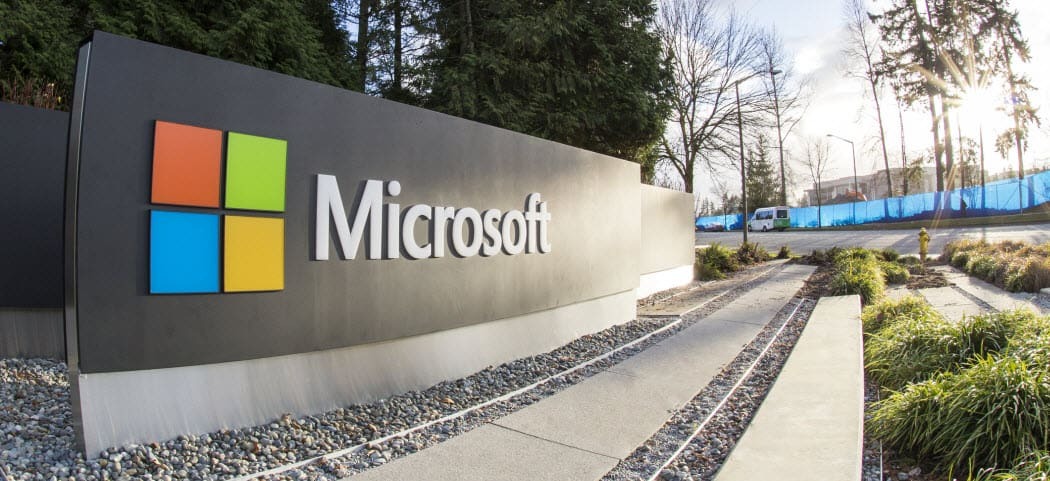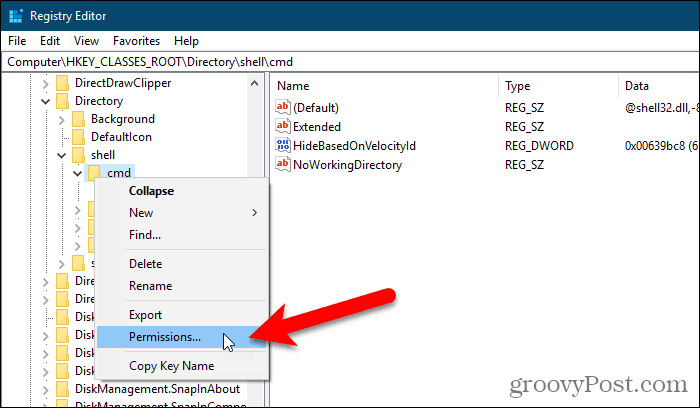Publicat
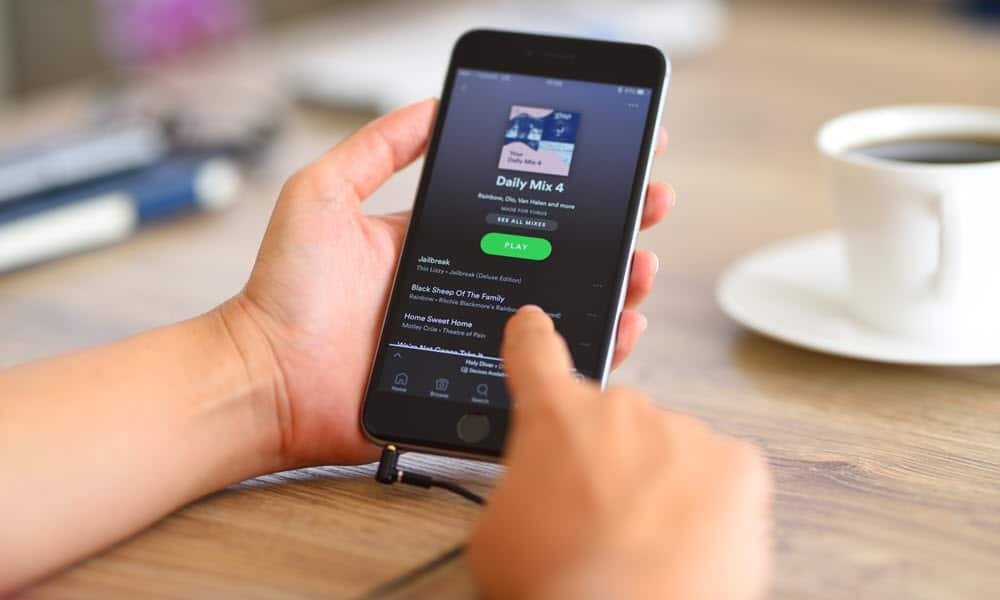
Spotify este un serviciu de streaming excelent pentru muzică și podcasturi, dar uneori poate fi necesar să remediați că Spotify nu răspunde. Iată cum să o faci.
Spotify este un serviciu minunat pentru transmiterea în flux a milioane de melodii și podcasturi. Cu toate acestea, atunci când nu funcționează, poate fi necesar să remediați că Spotify nu răspunde.
Uneori, veți primi o eroare „Aplicația Spotify nu răspunde”, dar, uneori, pur și simplu nu mai răspunde la clicurile de pe computer sau la atingerea telefonului. De exemplu, este posibil ca aplicația să nu se deschidă, să nu reda muzică, butoanele să nu răspundă sau alte elemente ale redării muzicii pot să nu funcționeze.
Indiferent de comportament, eroare sau lipsă de eroare, vă vom arăta cum se remediază Spotify pentru a-l face să funcționeze așa cum ar trebui, astfel încât să puteți reveni la melodiile sau podcasturile preferate.
Reporniți dispozitivul pentru a remedia Spotify care nu răspunde
Repornirea dispozitivului poate remedia orice defecțiuni care fac ca Spotify să nu mai răspundă. Odată ce are loc repornirea, conectați-vă din nou la contul dvs., lansați Spotify și vedeți dacă funcționează.
La reporniți un computer cu Windows 11, faceți clic dreapta pe start butonul și selectați Închideți sau deconectați-vă > Închideți sau Reporniți.
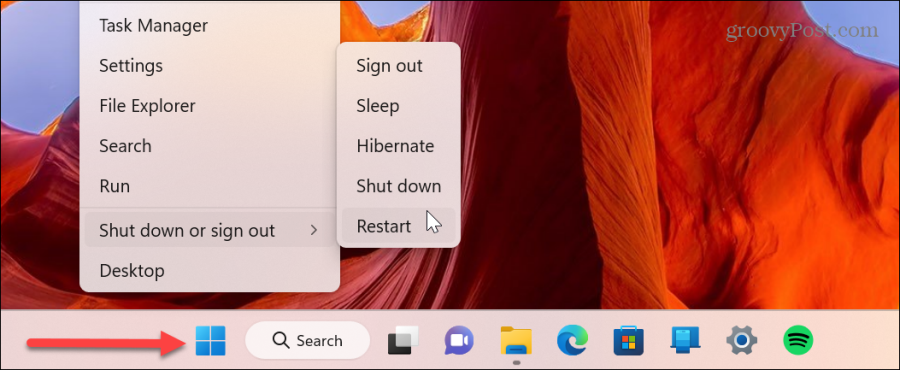
Reporniți dispozitivul Android
Repornirea telefonului sau a tabletei Android variază între dispozitive. Țineți apăsat butonul Butonul de pornire și atingeți Butonul de repornire pe ecran.
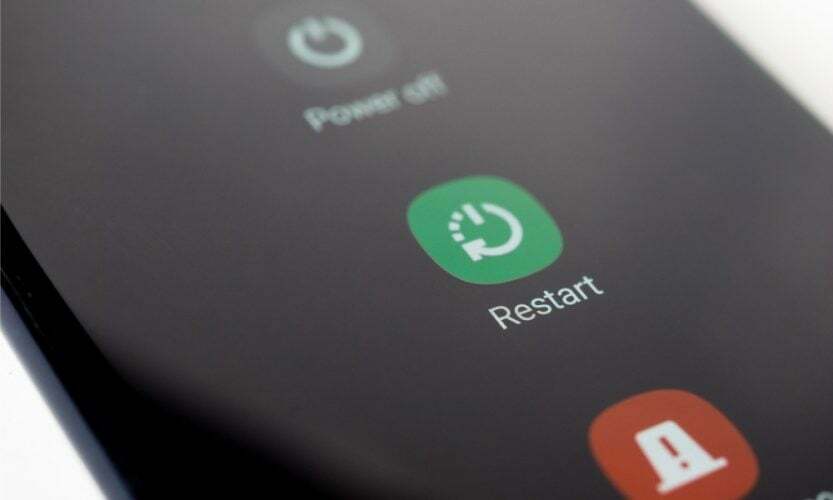
Reporniți iPhone-ul sau iPad-ul
La reporniți iPhone-ul sau iPad, apăsați lung fie pe Creșterea volumului butonul sau Volum scăzut butonul și Buton lateral simultan până când vezi Glisați la Oprire glisor.
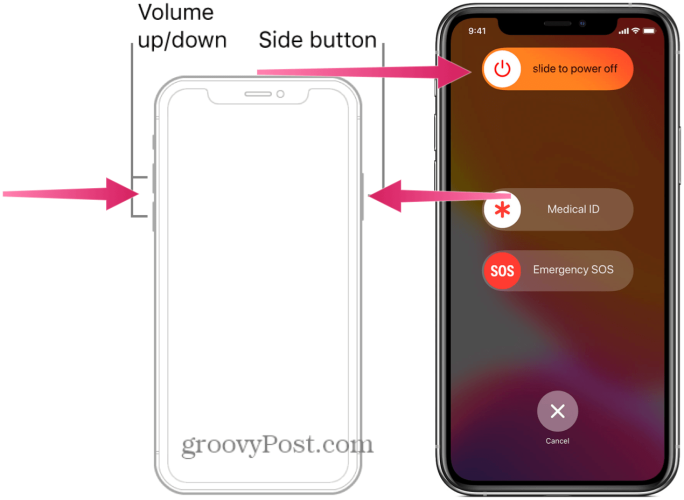
Reporniți computerul Mac
Pentru a reporni Mac-ul pentru a remedia că Spotify nu răspunde, faceți clic pe alege Meniul Apple > Reporniți în colțul din stânga sus.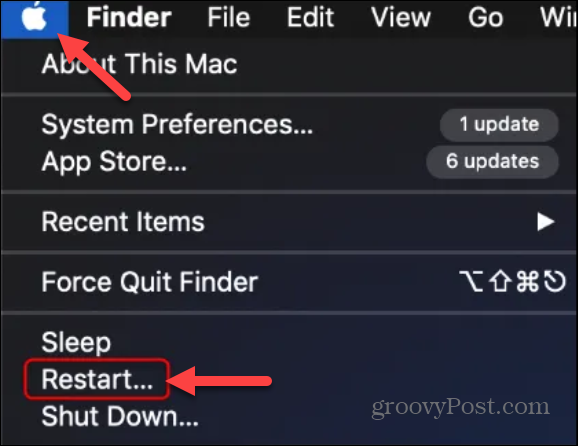
Reporniți Chromebookul
Dacă rulați Spotify pe un Chromebook, puteți reporniți Chromebookul pentru a rezolva problema fără a răspunde.
Deschideți meniul Setări și faceți clic pe butonul de pornire. Chromebookul se va închide și puteți apăsa butonul fizic de pornire pentru al reporni.
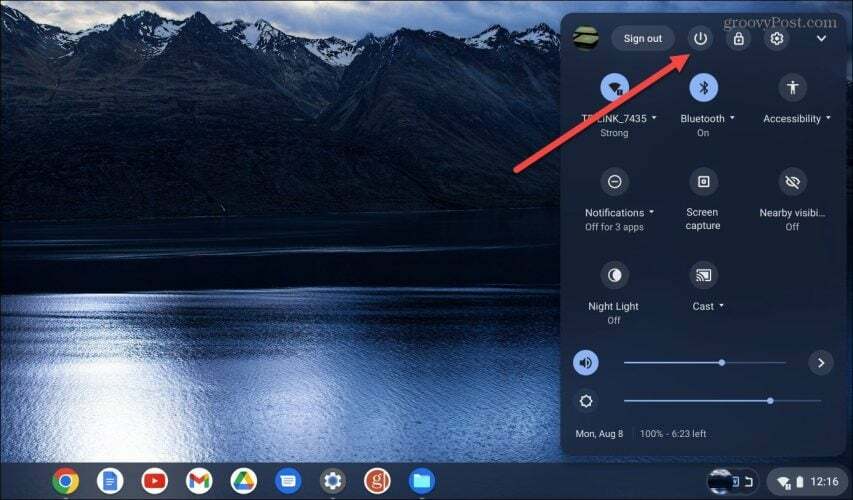
Odată ce reporniți dispozitivul, rulați Spotify, relansați aplicația și vedeți dacă răspunde și funcționează corect.
Reporniți aplicația Spotify
Când Spotify nu răspunde pe dispozitivul dvs., este posibil să nu doriți să-l reporniți. În schimb, puteți reporni aplicația Spotify pentru a o face să răspundă corect.
Pentru a reporni Spotify, faceți clic pe X pentru a închide și a relansa aplicația. Alternativ, pe Windows 10 sau 11, puteți face clic dreapta pe bara de activități și selectați Manager de activități.

Faceți clic dreapta pe aplicația Spotify și selectați Încheiați sarcina.
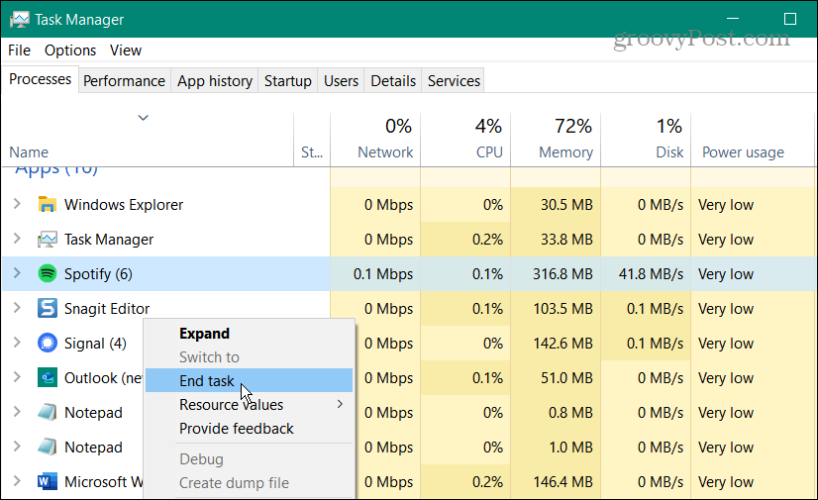
De asemenea, pe dispozitivul dvs. mobil, puteți reporni aplicația glisând-o în sus pe ecran și atingând pictograma aplicației Spotify pentru a o relansa.
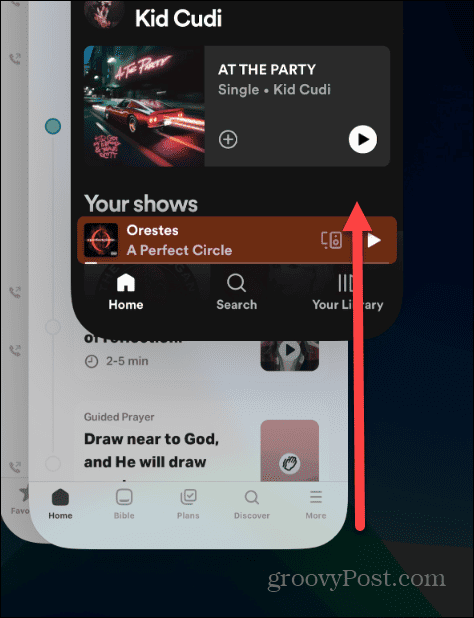
Actualizați aplicația Spotify
Este posibil ca Spotify să nu răspundă deoarece are nevoie de o actualizare în așteptare cu remedieri. Vrei să te asiguri că Spotify este actual pe computer și pe telefon.
Asigurați-vă că citiți articolul nostru despre cum actualizați aplicațiile pe iPhone sau iPad.
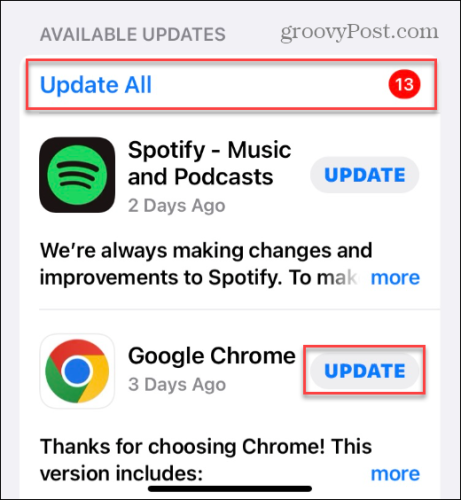
Sau, dacă sunteți un utilizator de dispozitiv Android, verificați cum actualizați aplicațiile pe Android pentru a vă actualiza manual aplicația Spotify.
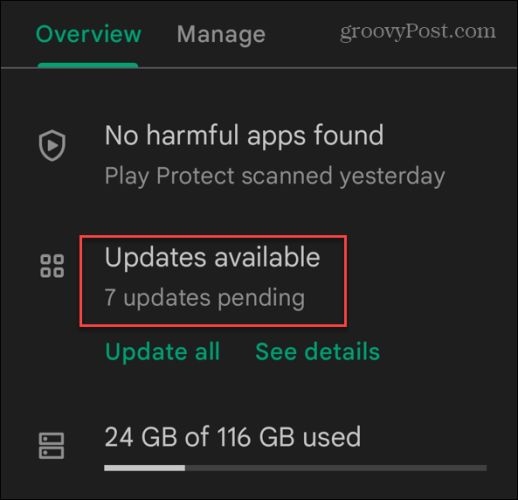
Pentru a actualiza aplicația Spotify pe Windows 11, deschideți Magazin Microsoft, faceți clic Bibliotecă în colțul din stânga jos și faceți clic pe Obțineți actualizări buton. Derulați în jos lista și selectați Actualizați butonul de lângă Spotify.
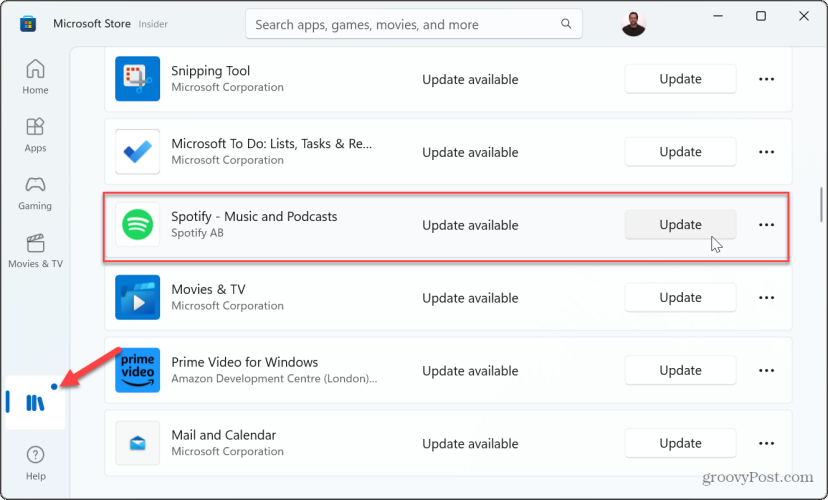
Dezinstalează și reinstalează Spotify
Dacă continuați să aveți probleme cu Spotify care nu răspunde, îl puteți dezinstala și reinstalați pentru a remedia problema. Puteți dezinstala și reinstala aplicația Spotify pe telefon urmând pașii următori. Aici, vom începe cu a face acest lucru pe iPhone.
- Pe iPhone sau iPad, țineți apăsat butonul Pictograma Spotify și selectați Eliminați aplicația din meniu.
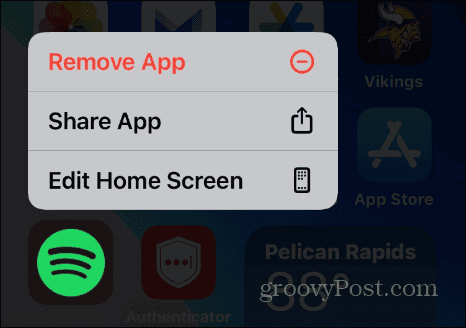
- Selectează Ștergeți aplicația opțiunea din meniul de verificare.
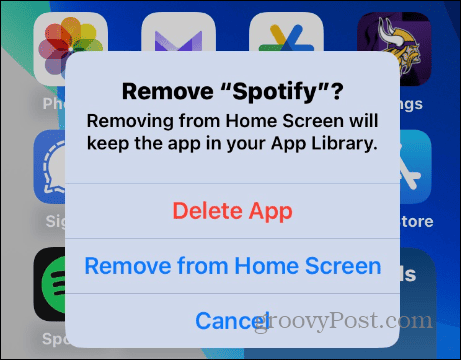
- Apasă pe Șterge butonul de pe mesajul final de verificare.
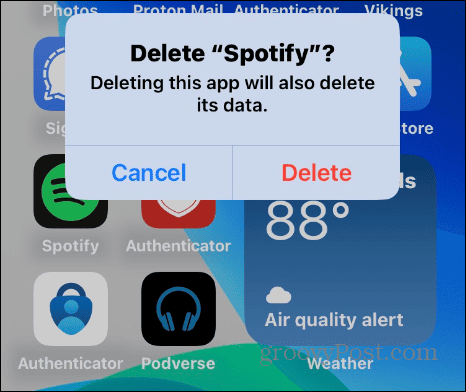
- Odată ce aplicația este eliminată, deschideți Magazin de aplicații și instalați o versiune nouă al Aplicația Spotify.
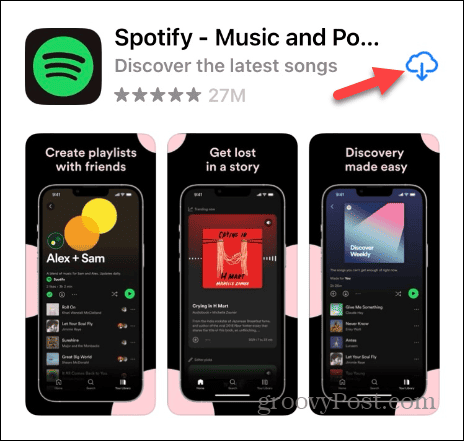
Reinstalați Spotify pe Android
Reinstalarea Spotify pe Android variază ușor între platforme și dispozitive, dar ideea este aceeași. Apăsați lung pe Pictograma Spotify, Selectați dezinstalează, și continuați cu instrucțiunile de pe ecran.
- Găsiți aplicația Spotify, apăsați lung pictograma, atingeți Dezinstalează butonul și urmați instrucțiunile de verificare de pe ecran care apar.
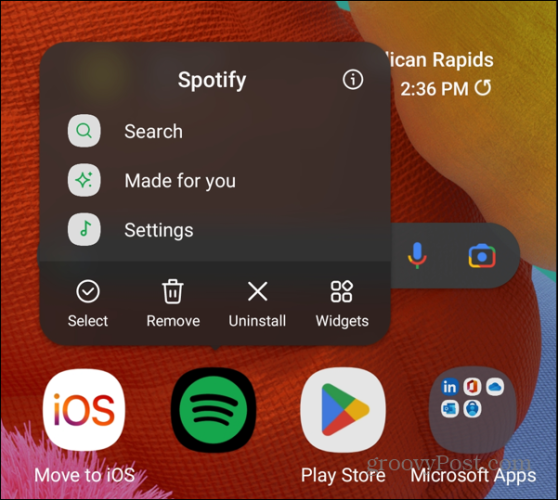
- Odată ce Spotify este eliminat de pe telefon sau tabletă, deschideți Magazin Play Android sau Magazinul Apple Play și instalați o versiune proaspătă, actualizată a aplicației.
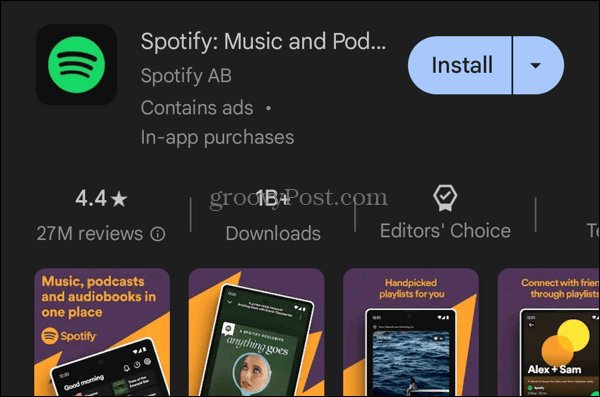
Odată ce aveți o versiune nouă de Spotify instalată pe sistemul dvs., nu ar trebui să mai aveți nicio problemă cu faptul că nu răspunde.
Reinstalați Spotify pe un computer cu Windows
Dacă rulați aplicația desktop Spotify pe Windows, o puteți dezinstala și reinstala din Microsoft Store.
- apasă pe Tasta Windows la deschide meniul Start.
- Faceți clic dreapta pe pictograma Spotify dacă este fixată pe Start sau căutați-o în câmpul de sus. Faceți clic dreapta pe pictogramă și selectați Dezinstalează din meniul care apare.
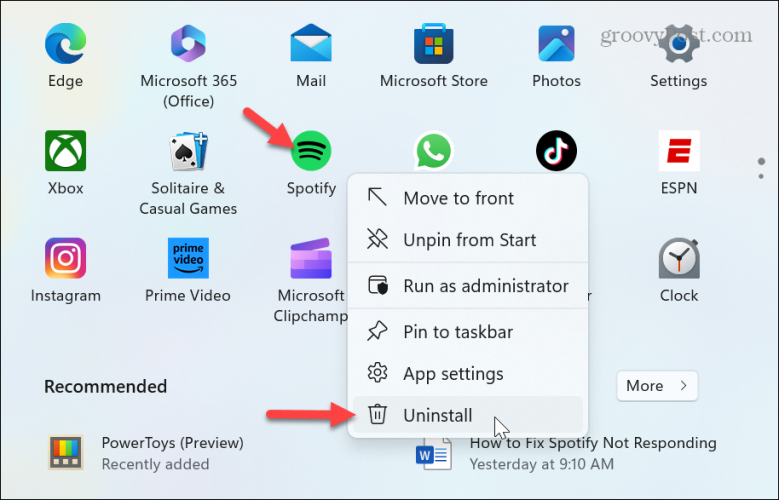
- Apasă pe Dezinstalează când apare mesajul de verificare – durează doar un moment pentru dezinstalare.
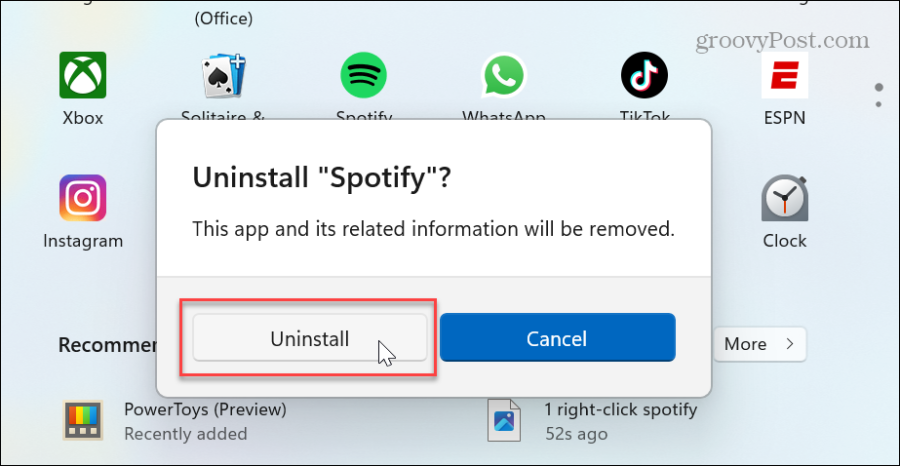
- Odată ce Spotify este dezinstalat, reinstalați o versiune proaspătă, actualizată din Magazin Microsoft sau descărcați fișier de instalare direct de pe serverele Spotify.
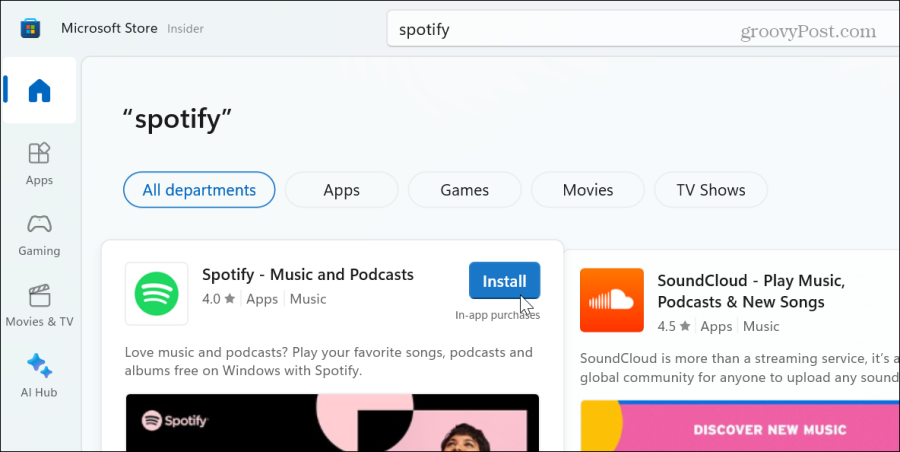
Dezactivați accelerarea hardware pe Spotify
Dacă continuați să aveți probleme cu versiunea pentru desktop a Spotify, puteți încerca să dezactivați accelerarea hardware. Funcția de accelerare hardware este menită să ajute hardware-ul mai vechi să țină pasul cu streaming media. Dar uneori, nu funcționează și poate face ca Spotify să nu mai răspundă.
Pentru a dezactiva accelerarea hardware:
- Lansați Aplicația Spotify pe desktop.
- Faceți clic pe dvs pictograma profilului în colțul din dreapta sus și alegeți Setări din meniu.
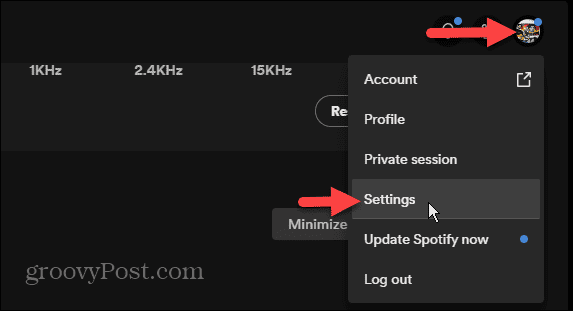
- Derulați până în partea de jos a ecranului Setări avansate; sub Compatibilitate secțiunea, dezactivați Activați accelerarea hardware buton.
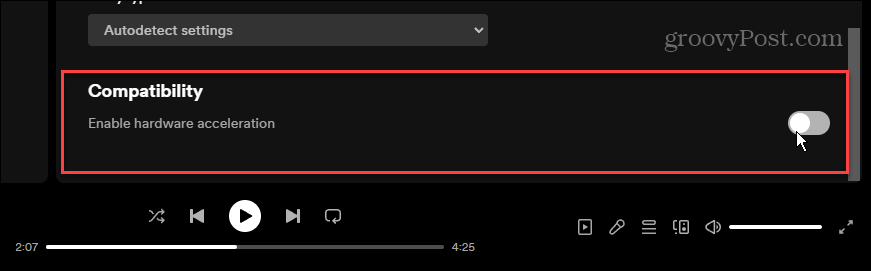
Remedierea Spotify care nu răspunde
Indiferent dacă este vorba de aplicația Spotify de pe telefon sau de aplicația desktop, puteți folosi opțiunile de mai sus pentru a remedia că Spotify nu răspunde. De obicei, problema este temporară, iar repornirea Spotify sau a dispozitivului dvs. va rezolva problema.
Cu toate acestea, dacă problema persistă, puteți să dezinstalați și să reinstalați aplicația pentru ca aceasta să funcționeze din nou. De asemenea, dacă utilizați versiunea web a Spotify și aceasta nu răspunde, puteți ștergeți cookie-urile și memoria cache pentru a o repara.
A fost de ajutor articolul?
Minunat, distribuie:
AcțiuneTweetRedditLinkedInE-mailMulțumiri!
Vă mulțumim că ați luat legătura cu noi.
Vă mulțumim că ați luat legătura cu noi.